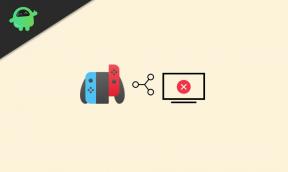Lataa ja asenna DerpFest ROM Moto G7 Play -sovellukseen (Android 10 Q)
Miscellanea / / August 04, 2021
Mainokset
Motorola Moto G7 Play (koodinimi: kanava) lanseerattiin helmikuussa 2019. Luurin mukana tuli Android 9.0 Pie. Tässä oppaassa hahmotellaan vaiheet, joilla DerpFest ROM for Moto G7 Play (koodinimellä: channel) asennetaan Android 10 Q: n perusteella. Voit tehdä monia asioita, kun hyppäät alusten yli Android-ekosysteemiin. Googlen avoimen maailman käyttöjärjestelmä mahdollistaa monien mukautusten tekemisen. Joka päivä käyttäjät hyödyntävät tätä täysimääräisesti asentamalla uudet käynnistimet, teemat, kuvakepaketit jne. toiset taas menevät askeleen pidemmälle ja asentavat laitteeseensa kokonaan uuden käyttöjärjestelmän. Tämä uusi käyttöjärjestelmä on mukautetun ROM-levyn muotoinen. Mutta miksi kukaan ajaa sitä? No, syyt ovat runsaat.
Ensinnäkin näihin ROM-levyihin on lisätty tonnia uusia ominaisuuksia, joita ei välttämättä ole valmistajan toimittamassa varastossa. Sen lisäksi nämä ROM-levyt päivitetään myös viikoittain, jolloin uudet ominaisuudet, vakauden parannukset ja virhekorjaukset tulevat esiin. Ja jos olet Moto G7 Playn ylpeä omistaja, sinulla on hyviä uutisia. Android 10: een perustuva mukautettu ROM-nimi DerpFest on saatavana Moto G7 Play -laitteille. Tässä opetusohjelmassa puhumme tämän ROM-levyn ominaisuuksista, sen asennusvaiheista ja Android 10 Q: n uusista ominaisuuksista. Aloitetaan siis paljon odottamatta.
Motorola Moto G7 Play tarjoaa Qualcomm Snapdragon 632 (14 nm) -piirisarjan yhdistettynä 2 Gt RAM-muistia ja 32 Gt sisäistä tallennustilaa. Se tukee myös 1 Tt: n ulkoista muistikorttia. Laite tuli pakkauksesta Android 9.0 Pie -laitteella ja sen takana oli 3000 mAh: n akku (ei irrotettava). Kameran osalta laitteessa on yhden kameran asetukset 13MP: n pääantureilla ja selfie-kamera 8MP-objektiivilla. Muita liitäntävaihtoehtoja ovat 4G-VoLTE, GPS, Glonass, Bluetooth, Mobile Hotspot, kiihtyvyysanturi, ympäristön valoanturi, gyroskooppi, läheisyysanturi ja kompassi / magnetometri. jne. Motorola Moto G7 Play -laitteessa on takaosan sormenjälkitunnistin.

Mainokset
Sivun sisältö
-
1 Mikä on DerpFest ROM:
- 1.1 Kuvakaappaukset
-
2 Vaiheet DerpFest ROM -levyn asentamiseen Moto G7 Play -sovellukseen
- 2.1 Edellytykset
- 2.2 Ohjeet uudelle asennukselle:
- 2.3 Ohjeet ROM-levyn päivittämiseen:
- 3 Johtopäätös
Mikä on DerpFest ROM:
Toinen mukautetusta ROM: sta, joka on siirtynyt Moto G7 Play -sovellukseen, DerpFest ROM, on viimeisin lisäys yhteisöön. Se perustuu Android 10: een ja tuo mukanaan paljon herkkuja. Näitä ovat uudet järjestelmäkirjasimet, uudet järjestelmäkuvakemuodot, uudet taustavärit, uudet lisäykset tilariville, muutokset pika-asetuspaneeliin, kyky näyttönäppäinten muokkaaminen, laitteistoavainten kartoitus, lukemattomien muutosten lukitusnäyttö sekä ilmoitukset ja uusien animaatioiden lisäykset ovat vain joitain uusia ominaisuuksia, jotka ovat tyytyväisiä tämä ROM.
Aihe:
- Tyylien määritysvalikko
- 4 järjestelmän kuvakkeen muotoa
- 43 Järjestelmän fontit
- 7 ensisijaista väriä (taustan värit)
- 6 lukitusnäytön kellotyyliä
- Ruudukko
- Taustakuvan valitsin
- RGB-aksenttivalitsin
- Pyöristetyt kulmat
Tilarivi:
- Järjestelmän kuvakkeet
- StatusBar-logo
- Verkkoliikenteen näyttö
- Akun prosenttiosuus / piilota määritys
- Näytä kello
- Näytä päivämäärä
- Tunnus (beeta)
- Carrier Label Settings
Pika-asetukset:
- Tilarivin pudotus (vasen / oikea)
- QS: n peittävyys- ja väriasetukset
- QS-taustakuvan epätarkkuus
- Kirkkauden liukusäädin
- laatat
- Alatunnisteiden alue
- Otsikkoalue
Mainokset
Painikkeet:
- NavBar (käyttöön / pois käytöstä)
- Näyttö pois virtapainikepolttimesta
- Äänenvoimakkuuden asetukset
- Laitteiston avaimet
- Estä vahingossa tapahtuva kosketus
- Ota näytön navigaattori käyttöön
- Ota taustavalo käyttöön
-Laitteistoavainten räätälöinti
Eleet:
- AOSP-eleet
- Eleiden korkeuden määritys
- Vaihda piilottaa navigointipilleri
- Kaksoisnapauta lepotilapalkkia
- Kaksoisnapauta lepotilan lukitusnäyttöä
- Kolme sormea pyyhkäisemällä kuvakaappaukseen
Lukitusnäyttö:
- Sormenjälkitodennuksen värinän vaihto
- Ympäristön kirkkaus
- Lukitse näytön pikavalinnat
- Tilarivin näkyvyys vaihtelee
- Piilota LockScreen-kuvake
- Lukitusnäytön lataustiedot
- Näytä akkupalkki
- Kello / Päivämäärä / Omistajan tiedot -vaihtoehdot
- Lukitse näyttö Musiikin visualisointi
- Lukitse ruutu Media Artwork kokoonpanot
PowerMenu:
- Poista PowerMenu käytöstä, kun se on lukittu
- Virta-valikkokohteet
Ilmoitukset:
- Ilmoitusvalo
- Akun latausvalo
- Animaatioiden lataaminen
- Näytä lempeät ilmoitukset
- Pakotetut laajennetut ilmoitukset
- Reunavalaistus
- Meluisia ilmoituksia
- Kohdassa Puhelutärinäasetukset
Animaatiot:
- Animaation kesto
- Poista siirtymäanimaatiot käytöstä
- ListView-animaatiot
Muut:
- Wake On Charge
- Kirkkauden säätö
- Allekirjoitusten huijaustuki
- Aika valtion valvonnassa
- Doze-asetukset
Lisäksi Moto G7 Play -kanavan (kanava) DerpFest-ROM-levy toimitetaan kahdessa koontiversiossa, joista toisessa on mukana GApps ja toinen on Vanilla-koontiversio. Ensin mainittu tuo monia Google-sovelluksia laitteellesi. Jos kuitenkin jostain syystä haluat saada puhtaan, Googlen ilmaisen kokemuksen, voit mennä Vanilla-rakennukseen. Jaamme molempien latauslinkit ja asennusvaiheet, mutta ennen sitä katsotaanpa Android 10: n uudet ominaisuudet.
Liittyvä postaus
- Motorola Moto G7 Play -laiteohjelmistokokoelmat [Takaisin varastoon ROM]
- Yleisiä Motorola Moto G7 Play -ongelmia ja -korjauksia - Wi-Fi, Bluetooth, kamera, SIM ja paljon muuta
- Kuinka asentaa TWRP Recovery Moto G7 Play- ja root-sovelluksiin Magiskin avulla
- Kuinka asentaa Lineage OS 17.1 Moto G7 Play -sovellukseen | Android 10 Q
- Luettelo parhaista mukautetuista ROM-levyistä Motorola Moto G7 Play -sovellukseen [Päivitetty]
Kuvakaappaukset
Tässä on joitain kuvakaappauksia DerpFest-ROM-levyltä Moto G7 Playlle, tarkista:




Vaiheet DerpFest ROM -levyn asentamiseen Moto G7 Play -sovellukseen
Tähän asti olemme keskustelleet tämän ROM: n uusista ominaisuuksista ja Android 10: n uusista ominaisuuksista. Tarkastellaan nyt vaiheet, joilla DerpFest ROM asennetaan Moto G7 Play -laitteeseen. Ennen sitä älä unohda tutustua alla mainittuun vaatimuksiin.
Varoitus!
Ennen kuin aloitamme tämän toimenpiteen, suosittelen, että luot varmuuskopion laitteesi tallennustilasta ja kaikista laitteellesi tallennetuista tiedostoistasi. Lisäksi on suositeltavaa noudattaa tässä viestissä mainittuja vaiheita erittäin huolellisesti pysyvien vaurioiden välttämiseksi tai laitteen muuraamiseksi. Jos jotain menee pieleen, kirjoittaja tai GetDroidTips ei ole vastuussa siitä.
Edellytykset
- Vaaditut ohjaimet: Lataa Motorola USB -ohjaimet
- Ensinnäkin, luo täydellinen laitteen varmuuskopio.
- Varmista seuraavaksi Moto G7 Play -käynnistyslataimen lukitus on auki.
- Lataa ja asenna Android SDK ja alustatyökalut tietokoneellasi pikakäynnistyskomentojen suorittamiseksi.
- Varmista, että sinulla on TWRP-palautus tai Orange Fox Recovery on asennettu laitteeseesi.
- DerpFest ROM Moto G7 Play: lle: Lataa ROM
Ohjeet uudelle asennukselle:
- Käynnistä laite TWRP Recovery -sovellukseen käyttämällä laitteesi näppäinyhdistelmiä.
- Napauta palautuksen sisällä Pyyhi ja valitse Järjestelmä, Toimittaja, Tiedot, Välimuisti, ja Dalvik-välimuisti. Vahvista pyyhintä pyyhkäisemällä oikealle.
- Palaa aloitusnäyttöön ja napauta Asentaa, ja valitse DerpFest-ROM Moto G7 Play -laitteellesi.
- Kun olet valmis, palaa takaisin aloitusnäyttöön ja napauta Alusta tiedot.
- Siirry nyt Käynnistä uudelleen vaihtoehto ja napauta Elpyminen. Jos haluat juurruttaa laitteesi (valinnainen), siirry kohtaan Asenna ja valitse Magisk ZIP-tiedosto ja suorita pyyhkäisy oikealla välähtääksesi sen.
- Lopuksi siirry osoitteeseen Käynnistä uudelleen ja napauta Järjestelmä käynnistääksesi laitteen juuri asennettuun käyttöjärjestelmään.
Ohjeet ROM-levyn päivittämiseen:
Kun saat uuden päivityksen ROM-levylle, voit suorittaa likaisen salaman seuraavasti:
- Siirry TWRP Recovery -sivulle ja siirry kohtaan Pyyhi. Valitse Kätkö ja Dalvik-välimuisti.
- Palata takaisin Asentaa ja valitse päivitetty DerpFestROM-tiedosto Moto G7 Play -laitteellesi. Suorita oikea pyyhkäisy salaman vilkkumiseksi.
- Nyt, jos haluat myös juurruttaa laitteesi, palaa takaisin Käynnistä uudelleen ja valitse Elpyminen. Kun se käynnistyy uudelleen TWRP-palautukseen, siirry kohtaan Asentaa ja valitse Magisk-zip-tiedosto. Suorita oikea pyyhkäisy, jotta se välähtää laitteellesi.
- Lopuksi palaa takaisin Käynnistä uudelleen ja valitse Järjestelmä. Laite käynnistyy nyt päivitettyyn käyttöjärjestelmään.
Johtopäätös
Sen avulla päätämme tämän oppaan vaiheista, joilla asennetaan Android 10 Q -perusteinen DerpFest-ROM Moto G7 Play (kanava) -laitteeseesi. Olemme myös keskustelleet perusteellisesti puhtaan asennuksen ja likaisen salaman / päivityksen vaiheista. Jos sinulla on vielä kysyttävää, pudota kyselysi alla olevaan kommenttiosioon. Pidä tämä vain mielessä. Ensimmäinen käynnistys ROM-levyn vilkkumisen tai päivittämisen jälkeen vie yleensä jonkin aikaa, joten ole kärsivällinen ensimmäisen käynnistyksen aikana. Tämän sanottu, tutustu myös meidän iPhone-vinkkejä, PC-vinkkejäja Android-vinkkejä -osiossa.
Hyviä uutisia BQS 5050 Strike Selfie -käyttäjille. Nyt sinulla on Flyme OS 6 BQS: lle...
Mainokset Viimeksi päivitetty 24. maaliskuuta 2021 klo 16.33 Meizu 16X (koodinimi: m1872) julkaistiin syyskuussa 2018.…
Mainokset Hyvä uutinen kaikille Google Pixel XL (marlin) -omistajille. Nyt voit asentaa uusimman Lineage-käyttöjärjestelmän...